Oprava studentské práce
Student » Stránka Studentské práce » ÚDAJE O STUDIU » Oprava studentské práce
Má-li student přidělenu práci, lze ji opravovat (např. je nutné opravit název práce).
To se provede vybráním příslušné práce na stránce Stud. práce a stiskem tlačítka Oprava práce.
- Zobrazí se okno s kompletní informací o studentské práci.
- V případě, že k uvedené práci existuje alespoň jedna žádost o neveřejnost, která není irelevantní nebo zamítnutá zobrazuje se v levé horní části okna tučný červený text: "Řešení práce nebo příloha byly vyjmuty ze zveřejnění", pokud existuje u práce alespoň jedna žádost (žádosti o neveřejnost, prodloužení lhůt, nestandardní formát příloh...), v dolním panelu s tlačítky tlačítko "Žádosti u práce". (Stejný text a tlačítko se zobrazuji v hlavním okně Studenta na záložce Studentské práce jako červený text v pravé horní části seznamu studentských prací a panel s tlačítky pod seznamem".)
Po kliknutí na tlačítko se otevře nové okno se seznamem žádostí. V seznamu se zobrazují položky: - "Typ žádosti"
- "Stav žádosti"
- "Datum a čas podání žádosti"
- "Osoba, která žádost podala"
- "Datum a čas posouzení žádosti"
- "Osoba, která žádost posoudila"
- "Číslo smlouvy"
- "Návrh lhůty pro zveřejnění práce (počet dní)"
- "Schválená lhůta (počet dní)"

U přidělené práce se v horní části okna detailu práce (okno "Popis studentské práce") se zobrazují stavy práce:
- nyní se zobrazují tyto stavy:
- - řešená
- - obhájená
- - neobhájená
- - uznaná
- - nezadaná
- - nedokončená
- - neschválená
- - odevzdaná
- - neveřejná
- - archivovaná
- - finalizovaná
- stavy se shodují s webovým modulem Vypisování témat prací (dipl_uc).
- stavů může být více najednou, v takovém případě se oddělují čárkou a mezerou.
Záložka Práce (viz obrázek)
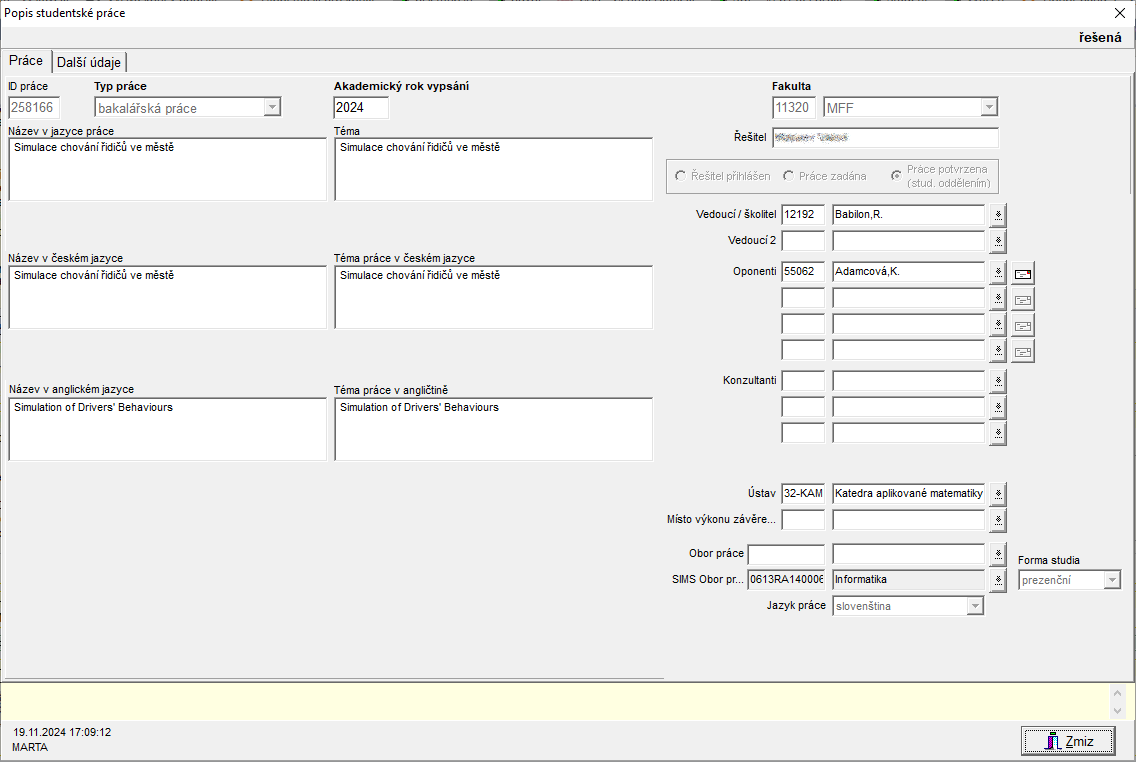
Evidují se zde tyto položky:
- Typ práce - typ studentské práce podle číselníku prací
- Akademický rok vypsání - rok pro nějž je práce určena
- Fakulta - zadává se z velkého číselníku
- Název v jazyce práce - do "Názvu v jazyce práce" se, dle jazyka práce, zkopíruje, u práce vypsané v ČJ nebo s neuvedeným jazykem práce "Název v českém jazyce", u práce vypsané v AJ "Název v angličtině".
- Název v anglickém jazyce - zde se zapisuje název odevzdané práce v angličtině, jde o povinný údaj
- Název v českém jazyce - zde se zapisuje název odevzdané práce v češtině, jde o povinný údaj
- Téma - do "Téma" se, dle jazyka práce, zkopíruje, u práce vypsané v ČJ nebo s neuvedeným jazykem práce "Téma v českém jazyce", u práce vypsané v AJ "Téma v angličtině".
- Téma v angličtině - zde se zadá název práce v angličtině, jak byl vypsaný
- Téma v českém jazyce - zde se zadá název práce v češtině, jak byl vypsaný
- u prací psaných v českém jazyce (a nebo když je jazyk práce neuveden) jsou pole pro "název/téma v jazyce práce" nedostupná k opravě, na konci editace při ukládání práce se do nich kopíruje "název/téma v českém jazyce" (netýká se práce typu "bakalářský překlad")
- u prací psaných v anglickém jazyce jsou pole pro "název/téma v jazyce práce" nedostupná k opravě, na konci editace při ukládání práce se do nich kopíruje "název/téma v anglickém jazyce" (netýká se práce typu "bakalářský překlad")
- u práce typu "bakalářský překlad" a u prací psaných v jiném jazyce jsou všechna pole pro název/téma dostupná k opravě a žádná hodnota se nekopíruje do téhož pole pro češtinu či angličtinu..
Použití jednotlivých položek název a téma ovlivňují konfigurační parametry modulu dipl_uc: tema (rozhoduje o tom, zda se v modulu rozděluje téma a název ) a polozky_djazyk_cze, polozky_djazyk_eng, djazyk_neurcen, polozky_djazyk_ostatni
- pokud je konfigurační parametr dipl_uc.tema zapnut:
- dokud práce není zadaná, edituje se pouze Téma, DB trigger automaticky přepisuje Téma do Názvu.
- po zadání práce se edituje Název a Téma zvlášť.
- pokud má fakulta v Parametrech, záložka Student2 zapnutý parametr Kontrolovat duplicitní název, provede se kontrola na duplicitu zadaného názvu.
Kontrola proběhne v těchto případech: - otevření formuláře
- po změně názvu práce a opuštění okénka "Název práce"
- při ukončení editace stud. práce přes tlačítko "OK"

- při ukládání se zobrazí potvrzující dotaz, zda se má opravdu uložit práce s duplicitním názvem. Po kladném potvrzení se práce uloží.
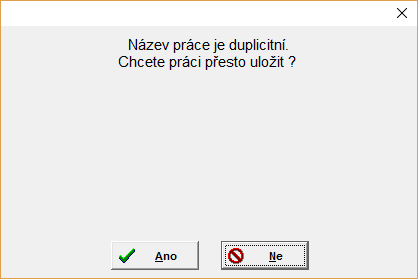
- Řešitel - jméno studenta, jemuž byla práce přidělena. Je-li práce nepřidělená, je zde text "-nepřidělena-".
- Vedoucí, Oponenti, Konzultanti - jde o povinný údaj, zadává se z velkých číselníků. Možnost zadat až 4 oponenty a 3 konzultanty.
Vedoucí 2 (přesný název položky závisí na nastaveném langu) - možnost editace se řídí podle fakultního konfiguračního parametru 'vedouci2_studia' (web. modul dipl_uc), do kterého lze zadat, pro které kódy z číselníku MUS (Meziuniverzitní studium) lze položku editovat.
- Při kopii studentské práce k témuž studiu (tlačítko "Kopie") se položka "Vedoucí 2" také zkopíruje.
- Ve filtru a třídění má položka název "Vedoucí 2", v tisku "Vedoucí 2 s titulem".
- pokud je zapnut configurační parametr webového modulu Vypisování témat prací dipl_uc.mazani_osob_soubory a studentskou práci lze editovat, tak:
- Nelze změnit osoby přiřazené k práci (vedoucí, oponent 1 - 4, konzultant 1 - 3) pokud je u této práce uložen nějaký dokument stejného typu jako osoba. Např.: K práci je přiřazen vedoucí, bedoucí 2, 1. oponent, 2. oponent. U práce je přiložen dokument typu "posudek 1. oponenta". U této práce je proto zakázáno změnit 1. oponenta. Vedoucí a 2. oponent může být změněn.
U takové osoby je tlačítko pro výběr z číselníku "Učitelé a zaměstnanci" (tlačítko se šipkou) nepřístupné a po najetí kurzoru na tlačítko se zobrazí hint s informací, z jakého důvodu je editace zakázaná. Tato informace se objeví také u kolonky s kódem osoby.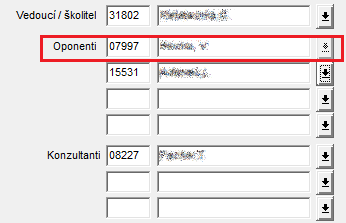
- pokud je zapnut configurační parametr webového modulu Vypisování témat prací dipl_uc.varovani_nesouhlas_osob, tak:
- v detailu studentské práce, v dolní části okna, se zobrazuje varovný červený text s informací, u které práce se neshoduje jméno autora s přiřazenou osobou a co je třeba udělat.
- Varování se zobrazuje v případě:
a) osoba přiřazená k dané práci (např. položka "2. oponent") neodpovídá autorovi dokumentu (Posudek 2. oponenta)
b) existuje soubor (Posudek vedoucího), ale u práce není osoba uvedená (položka "Vedoucí / školitel")
- CŽV Garant (přesný název položky závisí na nastaveném langu)
- Zobrazuje se jen u typu práce "závěrečná práce CŽV".
- Položka je jen pro čtení.
- Pokud se při kopii práce pro stejného studenta (záložka "Stud. práce" --> tlačítko "Kopie") kopíruje "závěrečná práce CŽV" s vyplněným garantem, zkopíruje se i tento do kopie.
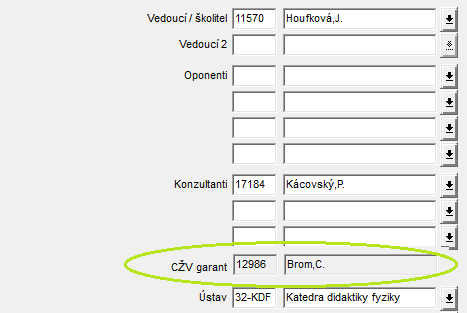
- Obor práce - jde o povinný údaj, zadává se z velkých číselníků.
- Ústav - zadává se z velkých číselníků.
- Místo výkonu závěrečné práce (Ústav 2)- nepovinný údaj, slouží pro případ, kdy místo výkonu závěrečné práce je odlišné od položky "Ústav".
- SIMS Obor práce - pokud není zapnuta kontrola této položky (webový modul www. Vypisování závěrečných prací, konfigurační parametr nobor), je položka nepovinná. Hodnoty se vybírají z číselníku "Obory SIMS pro diplomky" v aplikaci Parametry.
| Pokud je kontrola zapnutá, provádí se tyto akce a kontroly: |
| Obor SIMS musí být vyplněn: - U jednooborového studia se vyplňuje automaticky podle oboru SIMS studenta. Položka je v tomto případě pouze pro čtení. - U dvouoborového studia volí "Obor SIMS" uživatel. Číselník "Obory SIMS pro diplomky" v tomto případě nabízí pouze vhodné položky, tj. obory SIMS 1 a 2 ze studia studenta. Pokud fakulta používá obor "Společný základ", nabízí se ještě tento. |
| Podle "Oboru SIMS" u stud. práce se na záložce Studium nastaví položka "Diplomní obor pro dvouoborové studium". Má-li student přiřazenou nějakou studentskou práci, která ještě není uzavřená, nelze měnit položku "Diplomní obor". |
| Při přiřazování práce: - U jednooborového studia se "Obor SIMS" vyplní automaticky podle oboru SIMS ze studia. - U dvouoborového studia se zobrazí výběrové okno, kde musí uživatel potvrdit, který obor SIMS bude u studentské práce. Ve výběrovém okně jsou na výběr obory SIMS 1 a 2 ze studia, případně ještě "Společný základ". Pokud je ve studiu nastavena položka "Diplomní obor", ve výběrovém okně se tento obor přednastaví. Po přiřazení práce se podle zvoleného "Oboru SIMS" u stud. práce nastaví položka "Diplomní obor" (pokud ještě není nastaven nebo se neshoduje s právě zvoleným oborem.) u dvouoborového studia, pokud je před přiřazením práce "Obor SIMS" již vyplněn a je v rozporu s obory SIMS 1 a 2 (případně "Společným základem"), program toto ohlásí a studentská práce se nepřiřadí. Buď uživatel pouze zvolil špatnou studentkou práci nebo je třeba provést změny/opravy v datech, např. změnit "Obor SIMS" u studentské práce. |
| Při potvrzení studentské práce studijním oddělením se provádí stejné akce a kontroly jako při přiřazování práce. |
- Jazyk práce - výběr z nabídky
- Forma studia
 - výběr z číselníku "Forma studia". Položka je nepovinná.
- výběr z číselníku "Forma studia". Položka je nepovinná. - V okamžiku přidělení práce, pokud je u práce vyplněna forma studia, nahradí se formou studia řešitele. Práce se přiděluje:
- ve Studentovi: záložka "Stud. práce", tlačítko "Přidělit práci";
- v Uchazeči: záložka "Informace", panel č. 3, tlačítko-sluníčko "Téma doktorské práce".
- Při editaci přidělené práce, pokud je "Forma studia" vyplněná, při ukládání se kontroluje, zda je shodná s formou studia studenta. Pokud se neshoduje, program na toto pouze upozorní, dovolí záznam uložit:
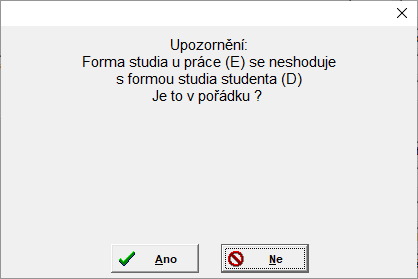
- Způsob financování
 - zobrazuje se pouze u typu práce I - disertace.
- zobrazuje se pouze u typu práce I - disertace. - Pokud je u stud. práce vyplněna i forma studia, musí forma studia vyplněného "Způsobu financování" odpovídat formě studia u stud. práce.
- Při kopírování práce se kopíruje i "Způsob financování" (záložka "Stud. práce", tlačítko "Kopie").
- Při kopírování práce pro stejného studenta jako uznaná rigo se "Způsob financování" maže (záložka "Stud. práce", tlačítko "Kopie (rigo)").
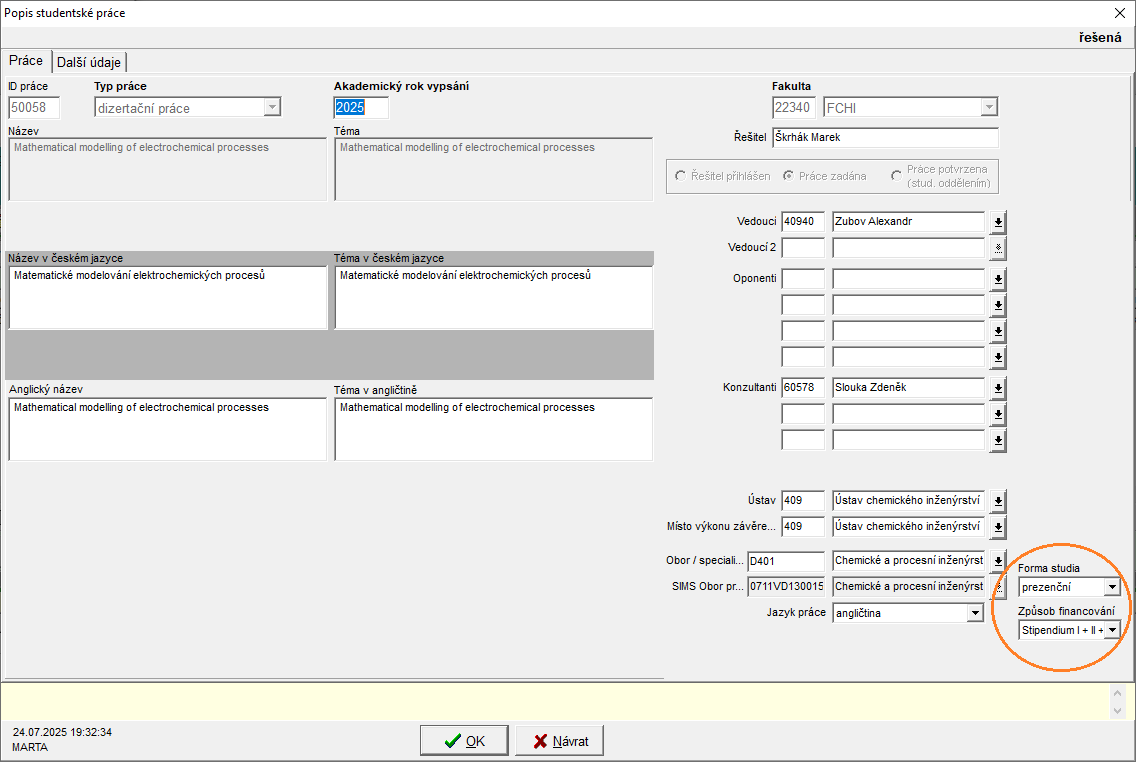
Záložka Další údaje (viz obrázek)
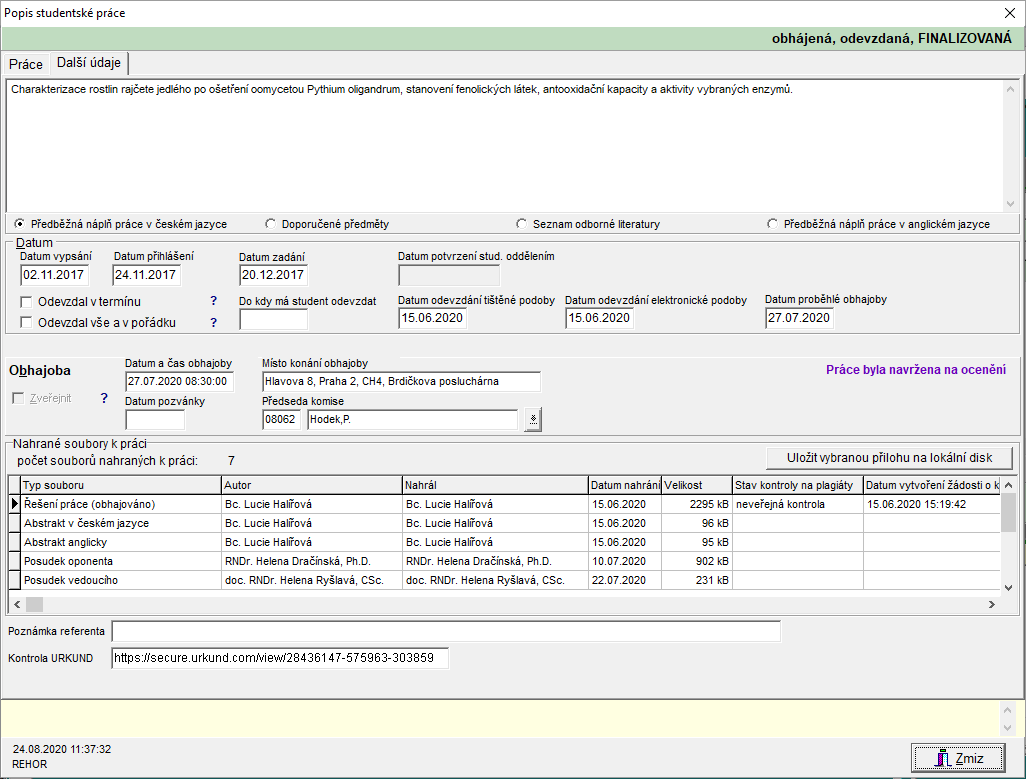
Evidují se zde tyto položky:
- Textové pole s alternativním výpisem textů - upoutávka, zásady pro vypracování, seznam odborné literatury, upoutávka v anglickém jazyce
- Datum
- Datum vypsání
- Datum přihlášení
- lze editovat
- není-li při přiřazení práce studentovi vyplněné, doplní se aktuální datum
- pokud je práce přiřazena studentovi, je datum povinné
- Datum zadání
- je povinné, pokud je práce schválená
- Datum potvrzení stud. oddělením
- Datum odevzdání tištěné podoby
- Datum odevzdání elektronické podoby podoby - u prací typu bakalářská, diplomová, disertační, rigorózní a závěrečná CŽV lze ve Studentovi vyplněné "Datum elektronického odevzdání práce" opravit na jiné datum, nelze však zadat nevyplněné datum nebo vyplněné datum smazat.
- Datum proběhlé obhajoby - existující kontrola Je-li "Datum obhájení" rovno nebo větší než datum zadané parametrem "Mezní datum obhajoby" (UK má nastaveno 29.9.2010), pak musí být vyplněny data "Datum odevzdání tištěné podoby" a "Datum odevzdání elektronické podoby"
- Odevzdal v termínu
- Odevzdal vše a v pořádku
Existuje webový fakultní konfigurační parametr, který určuje, u kterých typů prací se odevzdává tištěná podoba práce: - parametr pro web. modul: www: Vypisování témat prací (dipl_uc);
- název parametru: "tistena_podoba_prace";
- výchozí nastavení: zapnuto".
Pokud je tento parametr vypnutý, v exe aplikaci Student se u studijní práce děje toto: - Lze zaškrtnout položky "Odevzdal vše" a "Odevzdal v termínu" bez vyplnění data odevzdání tištěné podoby. Datum odevzdání elektronické podoby musí být v tomto případě vyplněné (jako doposud).
- "Datum odevzdání tištěné podoby" nelze editovat, je pouze pro čtení. S tím byly upraveny i příslušné kontroly na vyplněnost této položky (při vypnutém parametru není povinné).
- Další údaje: datum potvrzení stud. oddělením, do kdy má student odevzdat, odevzdání tištěné podoby, odevzdání elektronické podoby, proběhlé obhajoby.
- Obhajoba – zveřejnit (toto pole má smysl na fakultách, kde se používá internetová aplikace), datum obhajoby (plánované), místo konání obhajoby, datum pozvánky, předseda komise (zadává se z číselníku).
- datum pozvánky na obhajobu se vyplňuje automaticky (při zaškrtnutí položky Zveřejnit se předvyplní datum pozvánky aktuálním datem, uživatel může pak datum libovolně upravit), a to za podmínek:
- je vyplněno datum konání obhajoby a toto datum je aktuální datum nebo v budoucnu (Položka Datum a čas obhajoby je povinná při zveřejnění termínu obhajoby. Je přitom nutné vyplnit jak datum tak i čas obhajoby.)
- zároveň je vyplněné místo konání obhajoby
- a datum pozvánky na obhajobu není vyplněno.
- odeslání emailové zprávy o zveřejnění pozvánky k obhajobě - po zaškrtnutí položky Zveřejnit (pozvánku na obhajobu) a uložení záznamu tlačítkem OK
E-mail se odesílá v případě:
- V Parametrech je nastaveno E-mailem oznámit studentovi zveřejnění pozvánky k obhajobě (bak., dipl. práce)
- Jedná se o bakalářskou nebo diplomovou práci
- Při editaci stud. práce byla zaškrtnuta položka Zveřejnit, tj. před editací zaškrtnutá nebyla.
Text e-mailu je v šablonách, aplikace: Student, název: Zveřejnění pozvánky na obhaj. stud.práce.
Poznámka: při nastavení parametru Zveřejnit jen práci s vyplněným oborem je možné zveřejnit pozvánku pouze tehdy, pokud je vyplněn obor práce.
- Práce byla navržena na ocenění - příznak, který informuje o tom, že práce byla navržena na ocenění. Položka je pouze pro čtení.
- název se může lišit, lze jej nastavovat pomocí langu "d.excelentni_ano".
- ve filtrech má položka název "Práce navržena na ocenění"
- Nahrané soubory k práci - seznam souborů (příloh) souvisejících se studentskou prací, je zde dostupné tlačítko Uložit vybranou přílohu na lokální disk, kterým se uloží příloha označená v seznamu příloh
- Poznámka referenta - slouží pouze pro interní potřebu referenta. Položka je editovatelná do doby finalizování práce.
- Kontrola URKUND - slouží k doplnění odkazu do systému URKUND pro kontrolu na plagiaturu.
Pouze pro rigorózní práci je v sekci Obhajoba položka Charakteristika obhajoby (viz následující obrázek). Může nabývat následujících hodnot:
- obhajoba rigorózní práce - implicitní hodnota
- uznání diplomové práce
- uznání disertační práce

Další kontroly probíhající při editaci práce:
- kontrola splnění lhůty pro možnost obhájení práce:
při zadání/změně vyplnění data (plánované) obhajoby se kontroluje, zda uplynula lhůta od data zadání práce, nastavená v Parametrech. - Minimální lhůta před obhajobou, kdy má být práce k dispozici:
mezi daty: Datum odevzdání tištěné podoby, Datum odevzdání elektronické podoby a daty: Datum obhájení a Datum obhajoby musí uplynout minimální lhůta zadaná parametrem Minimální lhůta před obhajobou (Parametry, záložka STUDENT 2), kdy má být práce k dispozici.
- hlídání počtu přiřazených prací u vedoucího a oponentů: na základě nastavení položek "Max. počet prací - vedoucí" (oponent) v osobních údajích učitele probíhá u Studentských prací kontrola, aby nedošlo k překročení nastavených hodnot.
- Kontrola probíhá u prací, které byly zadány (na webu) nebo potvrzeny (studijním oddělením) a nejsou finalizované nebo archivované.
- Datum obhajoby nesmí být menší než Datum zadání práce.
- Při zveřejnění pozvánky k obhajobě se kontroluje, že Datum obhajoby není menší než aktuální datum.
- Propojení s modulem Komise - v případě, že fakulta používá webové moduly pro zpracování SZ a student je již přiřazen k uzamčené komisi na obhajobu práce, jsou data o komisi a datu předpokládané obhajoby uložena do záznamu o diplomové práci a položky není možné dále editovat. Pro případnou opravu je nutné nejprve studenta odstranit z komise.
Při opravě nelze měnit položky Typ, Fakulta, Řešitel.
Práce, která je finalizovaná nebo archivovaná, se nesmí ve Studentovi opravovat ani rušit její přidělení.
poslední změna: 21.08.2025


